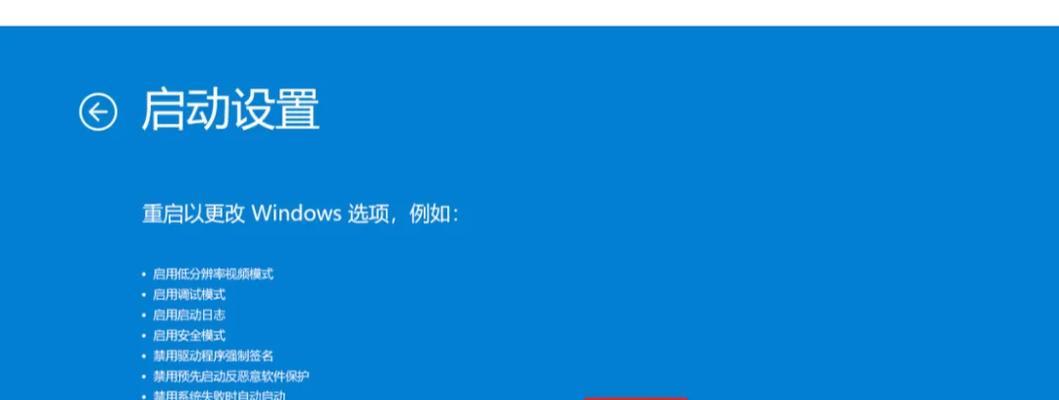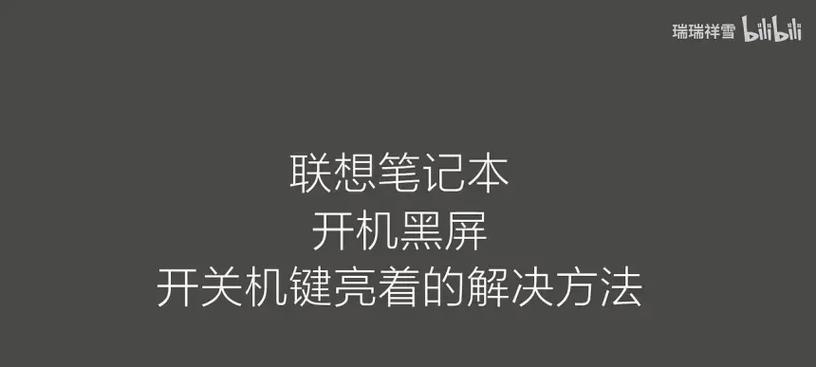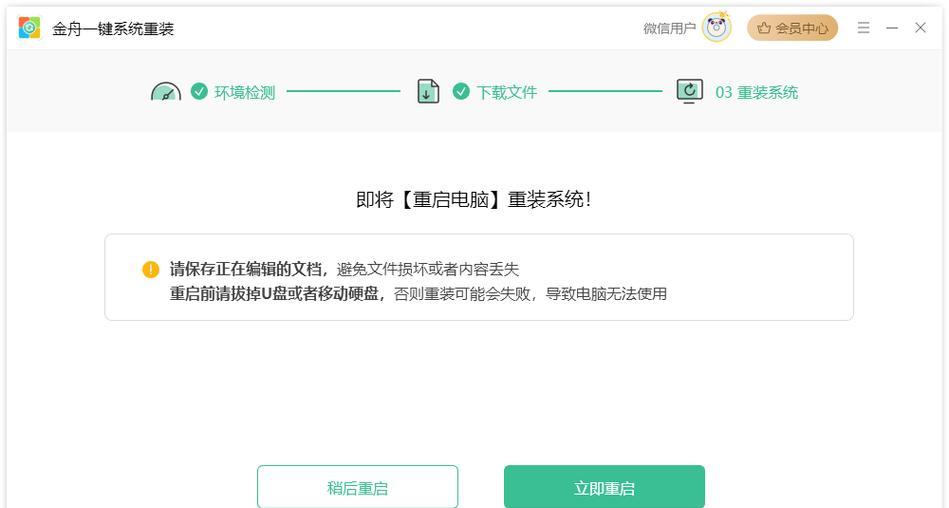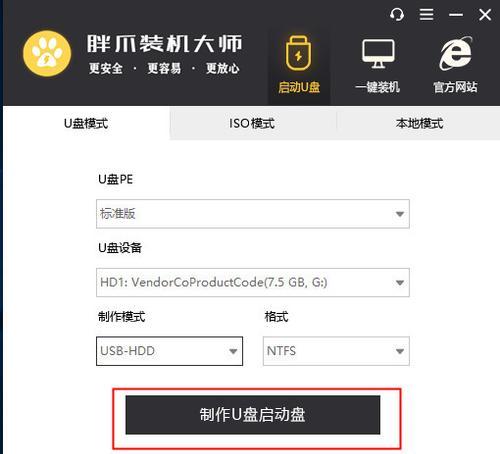在使用投影仪连接电脑的过程中,有时候会出现电脑黑屏的问题,给我们的使用带来了不便。本文将针对这个问题提供一些解决方法,帮助读者顺利解决投影仪连接电脑后电脑黑屏的情况。

一、排查故障原因
1.1电源是否正常供电
通过检查电源线是否插紧,电源是否打开来确认电源是否正常供电。
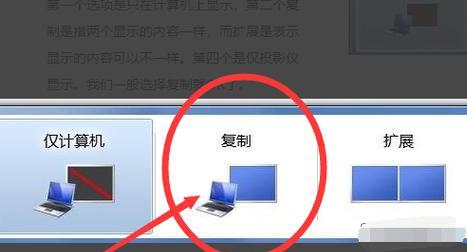
1.2检查投影仪是否正常工作
确认投影仪的电源是否打开,指示灯是否亮起,以及其他功能是否正常。
1.3检查电脑本身硬件问题

排除电脑本身硬件问题,如内存条插入不牢、显卡故障等,可能导致电脑黑屏。
二、调整显示设置
2.1更改显示器输出模式
通过按下Win+P快捷键进入显示器输出设置,选择“仅投影”或“复制”模式来调整显示设置。
2.2调整分辨率和刷新率
尝试将分辨率调整为投影仪的推荐分辨率,并调整刷新率为60Hz。
2.3检查显示模式
确保在电脑的显示设置中选择正确的显示模式,如扩展模式或镜像模式。
三、检查投影仪连接
3.1确认连接线是否插紧
检查投影仪与电脑之间的连接线是否插紧,确保信号传输正常。
3.2更换连接线
如果发现连接线损坏或质量不佳,可以尝试更换一条新的连接线。
四、更新驱动程序
4.1检查显卡驱动程序是否最新
进入电脑的设备管理器,找到显卡并右键选择“更新驱动程序”来更新显卡驱动程序。
4.2更新投影仪驱动程序
从投影仪制造商的官方网站上下载并安装最新的投影仪驱动程序。
结尾通过排查故障原因、调整显示设置、检查投影仪连接以及更新驱动程序,我们可以解决投影仪连接电脑后电脑黑屏的问题。希望本文提供的解决方法能够帮助到遇到类似问题的读者,使他们能够正常使用投影仪连接电脑。